打印机维护方法
打印机维护方案
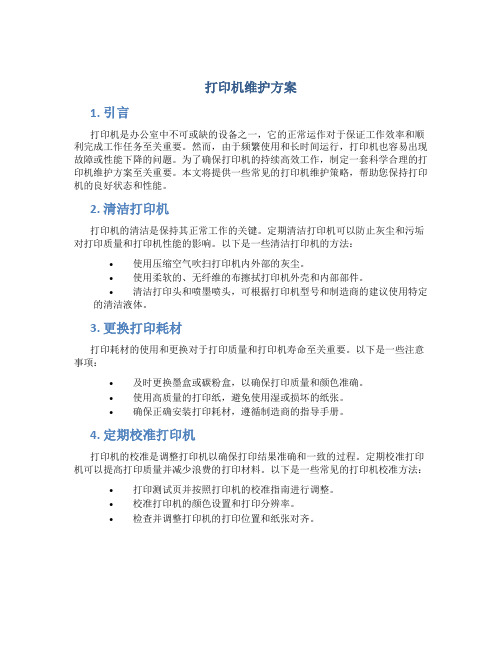
打印机维护方案1. 引言打印机是办公室中不可或缺的设备之一,它的正常运作对于保证工作效率和顺利完成工作任务至关重要。
然而,由于频繁使用和长时间运行,打印机也容易出现故障或性能下降的问题。
为了确保打印机的持续高效工作,制定一套科学合理的打印机维护方案至关重要。
本文将提供一些常见的打印机维护策略,帮助您保持打印机的良好状态和性能。
2. 清洁打印机打印机的清洁是保持其正常工作的关键。
定期清洁打印机可以防止灰尘和污垢对打印质量和打印机性能的影响。
以下是一些清洁打印机的方法:•使用压缩空气吹扫打印机内外部的灰尘。
•使用柔软的、无纤维的布擦拭打印机外壳和内部部件。
•清洁打印头和喷墨喷头,可根据打印机型号和制造商的建议使用特定的清洁液体。
3. 更换打印耗材打印耗材的使用和更换对于打印质量和打印机寿命至关重要。
以下是一些注意事项:•及时更换墨盒或碳粉盒,以确保打印质量和颜色准确。
•使用高质量的打印纸,避免使用湿或损坏的纸张。
•确保正确安装打印耗材,遵循制造商的指导手册。
4. 定期校准打印机打印机的校准是调整打印机以确保打印结果准确和一致的过程。
定期校准打印机可以提高打印质量并减少浪费的打印材料。
以下是一些常见的打印机校准方法:•打印测试页并按照打印机的校准指南进行调整。
•校准打印机的颜色设置和打印分辨率。
•检查并调整打印机的打印位置和纸张对齐。
5. 软件和驱动程序更新定期更新打印机的软件和驱动程序是确保打印机正常工作和兼容性的重要步骤。
制造商可能会发布新的固件或驱动程序,以修复问题或提供新的功能。
以下是一些更新软件和驱动程序的方法:•定期访问打印机制造商的官方网站,查找新的软件版本和驱动程序更新。
•安装最新的驱动程序,以确保打印机与操作系统兼容。
•跟踪任何与打印机相关的安全更新和补丁。
6. 定期保养维修除了上述维护策略外,还应定期进行打印机保养和维修,以确保打印机的长期可靠性和性能。
以下是一些保养维修的建议:•定期检查打印机的电缆和连接器,确保电源和数据连接稳定。
打印机保养和维护工作

打印机保养和维护工作
打印机的保养和维护工作是确保打印机能够正常运行并延长其使用寿命的关键步骤。
下面列举了打印机保养和维护的一些重要工作:
1. 清洁打印机:定期清理机器表面和内部零部件,包括打印头、墨盒、进纸通道、传动带等。
可以使用软布擦拭或吹气罐清除灰尘和污垢。
2. 使用正确的墨盒或碳粉:确保使用与打印机兼容的墨盒或碳粉,并按照说明正确安装。
如果墨盒或碳粉干燥或过期,应及时更换。
3. 定期校准和校正:打印机需要定期进行校准和校正,以确保打印质量和颜色准确。
4. 清理打印头:如果打印质量出现问题,例如出现条纹或空白线条,可能是打印头堵塞。
可以使用清洁卡或特定清洁液清洁打印头。
5. 控制纸张品质:使用高质量的纸张并正确放置纸张,防止纸张滞留或卡纸。
6. 更新驱动程序和固件:定期检查打印机制造商的网站,确保安装最新的驱动程序和固件,以提高打印机的性能和稳定性。
7. 避免过度使用:避免长时间过度使用打印机,适当控制打印
量,这样可以减少机器的磨损和故障率。
8. 定期检查和维修:定期检查打印机的各个部件,如传动带、皮带、滚轮等,有磨损或损坏时及时更换。
以上是保养和维护打印机的一些基本工作,通过定期进行这些工作可以保持打印机的良好状态,并延长其使用寿命。
打印机维修操作规程
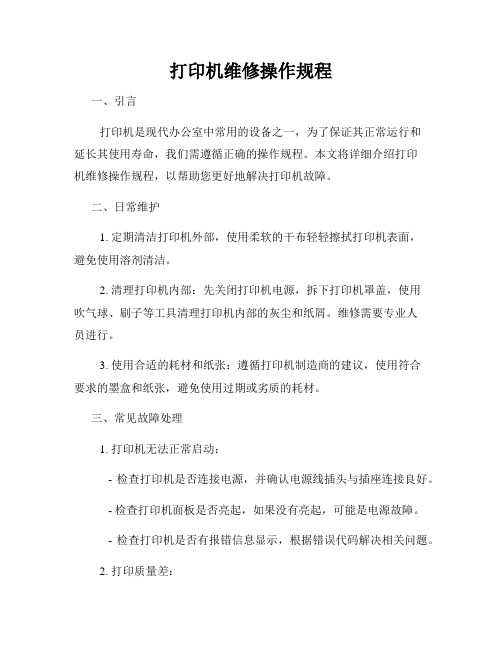
打印机维修操作规程一、引言打印机是现代办公室中常用的设备之一,为了保证其正常运行和延长其使用寿命,我们需遵循正确的操作规程。
本文将详细介绍打印机维修操作规程,以帮助您更好地解决打印机故障。
二、日常维护1. 定期清洁打印机外部,使用柔软的干布轻轻擦拭打印机表面,避免使用溶剂清洁。
2. 清理打印机内部:先关闭打印机电源,拆下打印机罩盖,使用吹气球、刷子等工具清理打印机内部的灰尘和纸屑。
维修需要专业人员进行。
3. 使用合适的耗材和纸张:遵循打印机制造商的建议,使用符合要求的墨盒和纸张,避免使用过期或劣质的耗材。
三、常见故障处理1. 打印机无法正常启动:- 检查打印机是否连接电源,并确认电源线插头与插座连接良好。
- 检查打印机面板是否亮起,如果没有亮起,可能是电源故障。
- 检查打印机是否有报错信息显示,根据错误代码解决相关问题。
2. 打印质量差:- 检查墨盒是否安装正确,是否过期或耗尽。
- 打印机喷头对齐是否正确,打印质量调整是否适当。
- 清洁打印机喷头或转印部件,清除堵塞和杂质。
3. 纸张卡纸:- 检查打印机内是否有残留纸屑或碎片,进行清理。
- 确保使用的纸张大小和类型与打印机设置一致,避免纸张过厚或过薄。
4. 打印速度慢:- 检查打印机连接是否正常,确认使用的数据线没有松动或损坏。
- 调整打印机设置,降低打印质量或分辨率以提高打印速度。
四、紧急故障排除1. 打印机冒烟或冒火:- 立即切断打印机电源,确保安全。
- 使用灭火器或拨打紧急电话寻求专业救援。
2. 打印机突然停止工作:- 检查打印机是否有异常噪音或异味。
- 切断打印机电源,并通知维修人员进行故障排查和维修。
五、维护记录1. 为了更好地跟踪打印机的维修和维护情况,建议建立维护记录表。
2. 记录每次维修、清洁、更换耗材的时间和内容。
3. 定期对维护记录表进行总结,提取关键信息以优化维修和维护流程。
六、结语打印机维修操作规程的正确执行对于保证打印机的正常工作至关重要。
使用打印机的注意事项及维护方法
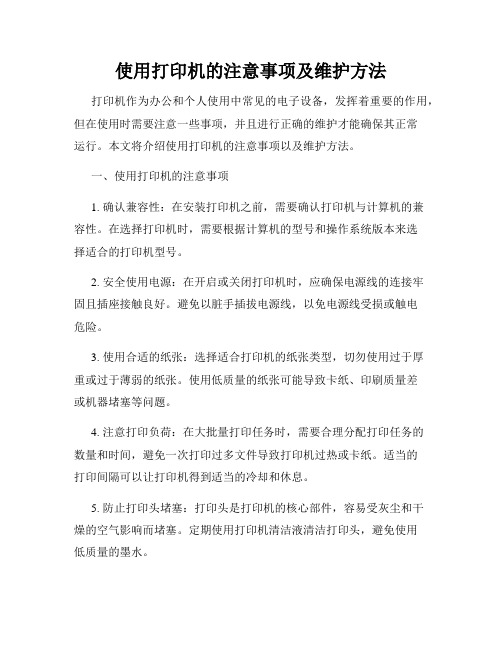
使用打印机的注意事项及维护方法打印机作为办公和个人使用中常见的电子设备,发挥着重要的作用,但在使用时需要注意一些事项,并且进行正确的维护才能确保其正常运行。
本文将介绍使用打印机的注意事项以及维护方法。
一、使用打印机的注意事项1. 确认兼容性:在安装打印机之前,需要确认打印机与计算机的兼容性。
在选择打印机时,需要根据计算机的型号和操作系统版本来选择适合的打印机型号。
2. 安全使用电源:在开启或关闭打印机时,应确保电源线的连接牢固且插座接触良好。
避免以脏手插拔电源线,以免电源线受损或触电危险。
3. 使用合适的纸张:选择适合打印机的纸张类型,切勿使用过于厚重或过于薄弱的纸张。
使用低质量的纸张可能导致卡纸、印刷质量差或机器堵塞等问题。
4. 注意打印负荷:在大批量打印任务时,需要合理分配打印任务的数量和时间,避免一次打印过多文件导致打印机过热或卡纸。
适当的打印间隔可以让打印机得到适当的冷却和休息。
5. 防止打印头堵塞:打印头是打印机的核心部件,容易受灰尘和干燥的空气影响而堵塞。
定期使用打印机清洁液清洁打印头,避免使用低质量的墨水。
6. 避免暴露于恶劣环境:打印机应放置在干燥、清洁、无尘和适温的环境中,避免放置在阳光直射或潮湿的地方。
恶劣的环境可能导致打印机的故障或损坏。
7. 定期清理打印机外壳:为了保持打印机的外观整洁,可以定期使用湿纸巾或专用清洁剂擦拭打印机外壳,并避免用水直接喷洒或进入打印机内部。
二、维护打印机的方法1. 清洁打印机:定期清洁打印机内部和外部的灰尘和污渍,特别是在更换墨盒后需要清理墨盒周围的墨迹。
可以使用专门的清洁液和布进行清洁。
2. 正确更换墨盒:根据打印机型号和墨盒类型,正确更换墨盒。
在更换墨盒前,需要关闭打印机的电源,并按照说明书上的操作步骤进行更换。
3. 定期校准打印机:打印机的校准可以提高打印质量,减少误差。
校准过程中,可以通过打印测试页来进行调整,按照说明书上的步骤进行校准。
打印机维护的操作规程
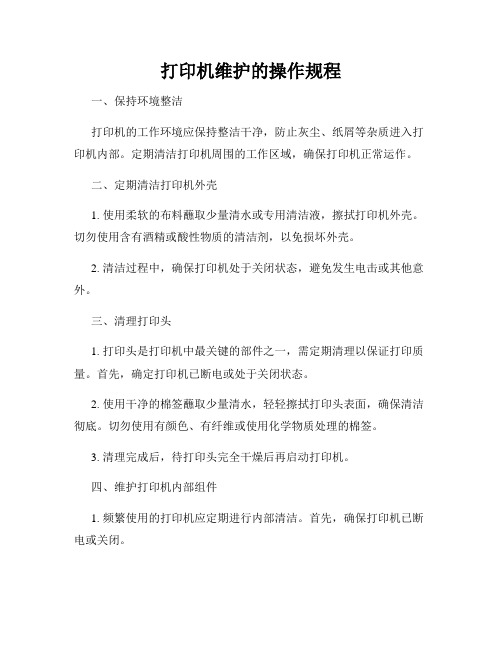
打印机维护的操作规程一、保持环境整洁打印机的工作环境应保持整洁干净,防止灰尘、纸屑等杂质进入打印机内部。
定期清洁打印机周围的工作区域,确保打印机正常运作。
二、定期清洁打印机外壳1. 使用柔软的布料蘸取少量清水或专用清洁液,擦拭打印机外壳。
切勿使用含有酒精或酸性物质的清洁剂,以免损坏外壳。
2. 清洁过程中,确保打印机处于关闭状态,避免发生电击或其他意外。
三、清理打印头1. 打印头是打印机中最关键的部件之一,需定期清理以保证打印质量。
首先,确定打印机已断电或处于关闭状态。
2. 使用干净的棉签蘸取少量清水,轻轻擦拭打印头表面,确保清洁彻底。
切勿使用有颜色、有纤维或使用化学物质处理的棉签。
3. 清理完成后,待打印头完全干燥后再启动打印机。
四、维护打印机内部组件1. 频繁使用的打印机应定期进行内部清洁。
首先,确保打印机已断电或关闭。
2. 打开打印机的覆盖板,移除打印纸和墨盒。
使用专用的吸尘器或干净的布料清理打印机内部,去除积聚的灰尘和纸屑等杂质。
3. 确保所有内部组件完全干燥后,将墨盒和纸张重新放回打印机,并关闭覆盖板。
五、定期更换耗材1. 根据打印机使用情况,及时更换耗材,如墨盒、色带等。
使用过期或低质量的耗材可能会对打印机造成损害。
2. 更换耗材时,务必按照打印机说明书或相关指引进行操作,避免安装错误。
六、避免频繁开关打印机频繁开关打印机容易导致其内部温度变化过大,从而影响打印质量。
建议合理安排打印任务,减少打印机的开关次数。
七、定期进行打印测试为确保打印机正常工作,定期进行打印测试至关重要。
打印测试可以包括打印质量、色彩准确性等方面的检测。
如发现问题,及时检查和维修,避免故障进一步扩大。
八、遵循使用手册和维护手册每款打印机都有相应的使用手册和维护手册,用户应仔细阅读并按照说明进行操作。
如有疑问或需要,应及时咨询厂家或相关专业人士。
九、定期维护保养除了日常操作规程外,打印机还需要定期进行维护保养。
用户可以参考打印机维护手册或寻求专业技术人员的帮助,进行系统性的维护保养工作,延长打印机的使用寿命。
打印机的日常维护

打印机无法连接的原因可能是连接线 松动、驱动程序未正确安装或网络设 置问题等。解决方法包括检查连接线、 重新安装驱动程序或检查网络设置。
打印质量不佳
总结词
打印质量不佳是指打印出来的文字或图像模糊、颜色不鲜艳或出现条纹等。
详细描述
打印质量不佳的原因可能是墨盒已用尽、打印头老化或纸张质量差等。解决方法包括更换墨盒、清洁打印头或更 换纸张。
使用与打印机兼容的墨盒或碳粉盒, 避免因不兼容导致打印故障或损坏打 印机。
02
打印机的日常清洁
清洁打印头
打印头是打印机的重要部件,负责将墨水喷 射到纸张上形成文字和图像。定期清洁打印 头可以保持打印质量,避免堵塞和墨迹不均 的问题。
使用专用的打印头清洁工具或棉签轻轻擦拭 打印头表面,注意不要用力过猛或使用粗糙 的物品擦拭,以免损坏打印头表面。
检查驱动程序与固件更新
总结词
驱动程序与固件是控制打印机工作的软件。保持其更新可以确保打印机正常工作并获得最新的功能和修复漏洞 。
详细描述
定期检查打印机制造商的官方网站,查找并安装最新的驱动程序与固件更新。同时,也要关注打印机制造商发 布的任何安全警告或补丁。
检查打印机线缆与接口
总结词
打印机线缆与接口是连接打印机和电脑的重要部分。确保其完好无损可以保证 打印机的正常工作和数据传输的安全性。
整理线路
检查并整理打印机的线路,确保 连接正常,避免因线路问题导致
打印机无法正常工作。
感谢您的观看
THANKS
如果使用的是喷墨打印机,可以定期进行喷 头清洗,以确保墨水流畅喷射。
清洁墨盒
墨盒是打印机中储存墨水的部件,长 时间使用可能会导致墨水干涸或堵塞。
如果发现墨盒有干涸或堵塞的情况, 可以使用清洗工具或棉签轻轻擦拭墨 盒上的喷嘴,以确保墨水流畅。
打印机行日常维护(内部除尘、更换墨盒、清洗打印头)
打印机维护(内部除尘、更换墨盒、清洗打印头)打印机需经常进行日常维护,以使打印机保持良好的工作状态。
喷墨打印机日常维护主要有以下工作。
一、内部除尘打开喷墨打印机的盖板,即可进行除尘工作。
需要完成的工作主要有二:1、用柔软的湿布清除打印机内部灰尘、污迹、墨水渍和碎纸屑;2、如果灰尘太多会导致字车导轴润滑不好,使打印头的运动在打印过程中受阻,可用干脱脂棉签擦除导轴上的灰尘和油污,并补充流动性较好的润滑油,如缝纫机油。
为喷墨打印机内部除尘时注意:1、不要擦拭齿轮,不要擦拭打印头和墨盒附近的区域;2、一般情况不要移动打印头,特别是有些打印机的打印头处于机械锁定状态(如MJ-1500K、STYLUS COLOR等打印机),用手无法移动打印头,如果强行用力移动打印头,将造成打印机机械部分损坏;3、不能用纸制品(如面巾纸)清洁打印机内部,以免机内残留纸屑;4、不能使用挥发性液体(如稀释剂、汽油、喷雾型化学清洁剂)清洁打印机,以免损坏打印机表面。
二、更换墨盒喷墨打印机型号不同,使用的墨盒型号以及更换墨盒的方法也不相同,在喷墨打印机使用说明中通常有墨盒更换的详细说明,本文以佳能BJC-6000喷墨打印机为例,讨论更换墨盒的方法。
更换墨盒操作步骤如下:1、通电开机,保证喷墨打印机、墨盒处于在线状态,按下ON LINE 键不放,直到打印机鸣叫为止;]2、打开打印机顶盖,取出旧墨盒;3、拆开新墨盒包装,将新墨盒压入槽中(图2),轻按墨盒顶部使之接触良4、关闭打印机顶盖,按下PRINT MODE键和BUTTON键对新装入的墨盒进行常规清洗更换墨盒时一定要按照操作手册中的步骤进行,此打印机需要在电源打开的状态进行墨盒更换,因为更换墨盒后打印机将对墨水输送系统进行充墨。
此外打印机对墨水容量的计量是使用打印机内部的电子计数器来进行计数的,在墨盒更换过程中,打印机将对其内部的电子计数器进行复位,从而确认安装了新的墨盒。
更换墨盒请注意? 几点:1、不能用手触摸墨水盒出口处,以防杂质混入墨水盒;2、不要摔撞墨水盒,以防泄漏墨水。
打印机维修手册
打印机维修手册一、常见问题及排查方法1. 打印机不能正常启动•排查方法:先检查打印机是否连接电源,确认电源线插头是否插紧;检查电源线是否损坏或是插座是否工作正常;排除电源问题后,检查打印机的控制面板是否显示正常。
2. 打印质量不佳•排查方法:先检查打印机墨盒是否有墨水,如果是彩色打印机,检查彩色墨盒是否已安装正确;清理打印头和喷嘴,确认打印质量问题是否得到解决。
3. 打印速度过慢•排查方法:检查打印机连接的计算机是否有足够的内存和处理器速度;调整打印机设置,降低打印质量以提高速度;清理打印机内部和喷头,确保其工作正常。
二、维护与保养1. 清洁打印机外壳•定期使用干净的软布擦拭打印机外壳,避免灰尘和污垢影响正常工作。
2. 清洁打印头和喷嘴•使用专用清洁液和软布清洁打印头和喷嘴,确保打印质量和速度。
3. 定期更换墨盒•按照打印机说明书的指引,定期更换墨盒,避免造成打印质量下降或者影响打印机寿命。
三、常见故障解决方案1. 打印机报错代码•解决方案:根据打印机说明书,查询相应的报错代码含义,尝试按照说明书指引排除故障。
2. 打印机卡纸•解决方案:小心打开打印机面板,逐一移除卡纸,避免损坏机器内部零件。
3. 打印机不识别墨盒•解决方案:确认墨盒是否正确安装,检查连接点是否有污垢影响导致不识别,清洁后重新安装。
四、维修注意事项1.尽量避免在打印机工作时拔掉电源或者其他接口线。
2.注意使用专用清洁剂和软布,避免损坏打印机表面。
3.在维修或清洁时,务必先断开电源并等待一段时间确保安全。
五、结语打印机维修手册总结了常见问题的排查方法、维护保养建议以及常见故障解决方案,希望能帮助使用者更好地维护和保养打印机。
若遇到更复杂的故障,请及时咨询专业技术人员或售后服务,以免造成不必要的损失。
打印机维护及图文管理制度
打印机维护及图文管理制度一、前言打印机是办公室或家庭中常用的办公设备,它的正常运行和维护对工作效率和打印质量有着举足轻重的作用。
因此,建立一套科学的打印机维护及图文管理制度是非常必要的。
本文将从打印机的维护、保养以及图文管理等方面展开讨论,以便提高打印机的使用寿命和打印效果。
二、打印机的维护与保养1. 每日清洁每天使用打印机后,应当及时将打印机表面和内部的尘土清理干净,以免影响打印质量和打印机的寿命。
特别是打印机的感光鼓、喷墨头等部件,应该保持清洁,可用专用清洁剂擦拭。
2. 定期检查定期检查打印机的电源线、数据线等连接线是否牢固,打印机的废墨盒是否达到使用上限,打印头是否需要更换等。
及时发现问题,及时解决,以免影响正常使用。
3. 注意环境打印机应该放置在通风干燥的地方,远离高温高湿环境,以免影响打印机的性能和寿命。
另外,应避免将打印机放置在靠近窗户或通风口的地方,以免灰尘进入打印机内部。
4. 耐心等待在打印文件时,应尽量避免频繁关机和重启打印机,这样会影响打印机的寿命。
另外,在打印大文件或照片时,应该耐心等待打印完成,不要急于中断打印过程。
5. 合理使用在使用打印机时,应该选择合适的打印模式和纸张类型,避免浪费墨水和纸张。
另外,应该合理安排打印任务的顺序和数量,以免影响打印效率和打印质量。
6. 及时维修如果发现打印机出现故障或打印质量下降,应该及时联系维修人员进行检修和维护,不要私自拆卸或修理打印机,以免造成更严重的损坏。
7. 资料整理定期整理打印机使用记录、配件更换记录、维修记录等资料,并建立档案,以便追踪打印机的使用状况和维护情况。
三、图文管理制度1. 文件分类在使用打印机时,应该建立科学的文件分类制度,将不同类型的文件分门别类存放,以便查找和管理。
可以根据文件的主题、时间、重要性等因素进行分类,并建立清晰的文件目录。
2. 打印规范在打印文件时,应该制定打印规范,包括打印文件的格式、字体、颜色、纸张大小等要求。
打印机维修手册
打印机维修手册一、前言打印机是现代办公生活中不可或缺的设备之一。
然而,由于长时间的使用或错误的操作,打印机可能会出现各种故障。
为了帮助用户在面对问题时能够快速有效地解决,本手册将详细介绍常见的打印机故障及其维修方法。
二、故障排查与维修1. 打印质量问题1.1 模糊打印模糊打印是指打印结果中字符或图像没有清晰边缘,模糊不清。
此问题可能由以下原因引起:- 墨盒或碳粉不足,需更换墨盒或碳粉;- 打印头或喷嘴堵塞,需清洁打印头或喷嘴;- 打印纸质量不好,需更换高质量的打印纸。
解决方法:1. 更换墨盒或碳粉;2. 清洁打印头或喷嘴;3. 更换高质量的打印纸。
1.2 斑点或条纹斑点或条纹是指打印结果中出现黑色或彩色小点或线条。
此问题可能由以下原因引起:- 墨盒或碳粉表面有污染物,需清洁墨盒或碳粉;- 打印头或喷嘴堵塞,需清洁打印头或喷嘴;- 墨盒已接近枯竭,需更换墨盒。
解决方法:1. 清洁墨盒或碳粉;2. 清洁打印头或喷嘴;3. 更换墨盒。
2. 纸张进纸问题2.1 多张纸一同进纸多张纸一同进纸是指打印机在进行打印任务时,同时将多张纸张送入打印机。
此问题可能由以下原因引起:- 打印纸张质量不好,需更换高质量的打印纸;- 打印机进纸辊损坏,需更换进纸辊。
解决方法:1. 更换高质量的打印纸;2. 更换进纸辊。
2.2 纸张卡纸纸张卡纸是指打印过程中出现纸张无法正常进纸或进纸困难的情况。
此问题可能由以下原因引起:- 打印纸张放置不正确,需重新调整纸张位置;- 打印纸张质量问题或过于湿润,需更换高质量且干燥的打印纸;- 打印机进纸辊损坏,需更换进纸辊。
解决方法:1. 调整纸张位置,确保放置正确;2. 更换高质量且干燥的打印纸;3. 更换进纸辊。
三、常见故障预防与维护1. 定期清洁打印头或喷嘴定期清洁打印头或喷嘴可以避免堵塞问题的发生,保证打印质量。
可通过打印机自带的清洁程序进行操作,或者使用洗涤液轻轻擦拭打印头或喷嘴。
- 1、下载文档前请自行甄别文档内容的完整性,平台不提供额外的编辑、内容补充、找答案等附加服务。
- 2、"仅部分预览"的文档,不可在线预览部分如存在完整性等问题,可反馈申请退款(可完整预览的文档不适用该条件!)。
- 3、如文档侵犯您的权益,请联系客服反馈,我们会尽快为您处理(人工客服工作时间:9:00-18:30)。
一激光打印机维护保养完全手册激光打印机是现代办公不可缺少的办公设备,它的使用为广大的办公用户带来了很大便利,同时也大大提高了办公效率。
大家在使用激光打印机时,除了要知道简单的操作步骤外,还要对打印机的维护、正确的使用及常见故障的解决有所了解,这样才会更好的利用激光打印机为日常办公工作服务。
一、打印机常见部件的维护激光打印机自身吸附灰尘的能力很强,在打印工作时不可避免地会有一些粉尘残留在机内的一些部件上。
由于激光打印机热量会将这些粉尘粉尘变成坚硬的固体,从而影响到激光打印机的正常使用,甚至使激光打印机发生故障。
激光打印机需要维护的部件包括电极丝、激光扫描系统、定影器部分、分离爪及硒鼓等。
1、电板丝的维护电极丝沾污了废粉、纸灰等,会使打印出来的印件墨色不够、纸样背面脏污或输出的打印件底灰严重。
维护电极丝时应小心地取出电极丝组件,有些型号的打印机不必取出电极丝,可直接在机子上进行清洁,可以先用毛刷刷掉其上附着的异物,然后再用脱脂棉花将其轻轻地仔细擦拭干净。
2、扫描系统的维护激光扫描系统中的激光器及各种镜片被粉尘等污染后,会造成打印件底灰增加,图象不清。
可用脱脂棉将它们擦拭干净,如不行可用脱脂棉醮少许酒精擦拭干净,擦拭时一定要注意不能改变它们的原有位置或碰坏。
3、定影辊的维护定影加热辊在长期使用后可能粘上一层墨粉等脏物,就会影响打印效果,如出现黑块、黑条等。
与加热辊相配对的橡皮辊,长期使用后也会粘上废粉,一般较轻微时不会影响输出效果,但若严重时,会使输出的样稿背面变脏。
这时就需要清洁加热辊和橡皮辊,可用脱脂棉蘸无水酒精小心地将其擦拭干净。
但不可太用力擦拭加热辊,橡皮辊的擦拭可简单一些,只需将其表面擦干净即可。
4、分离爪的维护分离爪是紧靠加热辊的小爪,主要作用是分离纸张,避免纸与热辊相粘而卡纸,其爪尖长期与加热辊和纸张摩擦,可能会粘上废粉结块,从而使纸张输出时变成弯曲褶皱状,甚至引起卡纸。
因此,如发现输出纸张有褶皱时应注意清洁分离爪。
方法是小心地将分离爪取下,仔细擦掉粘在上面的废粉结块,并保持其背部光滑。
5、硒鼓的维护激光打印机的硒鼓是非常重要的部件,它的好坏直接影响打印质量。
由于硒鼓存在工作疲劳问题,因此,连续工作时间不宜过长,如果输出量过大时,可在工作一段时间后停机休息一段时间再继续工作。
硒鼓的清洁维护也很重要,一般步骤如下:首先关闭打印机电源,小心拆下硒鼓组件,用脱脂棉将硒鼓表面擦拭干净,但不能用力,以防将硒鼓表层划坏。
然后用脱脂棉蘸硒鼓专用清洁剂擦试硒鼓表面。
擦拭时应采取螺旋划圈式的方法,擦亮后立即用脱脂棉花把清洁剂擦干净。
最后用装有滑石粉的纱布在鼓表面上轻轻地拍一层滑石粉,即可装回使用。
二、激光打印机维护的注意事项1、掌握激光打印机的最佳维护时间,可以收到最好的维护效果。
可视情况每隔2~4个月或每打印完4000页时进行一次,也可在每次更换硒鼓时进行维护。
另外,打印质量出现问题时也应进行维护。
2、在清洁维护激光打印机之前,应关闭打印机电源,切断与PC的连接电缆,等打印机内部的热辊冷却后方可进行。
3、最好利用专用的清洁维护工具,这样一来可以更有效的完成清洁维护工作,二来还能避免清洁维护时对机器的伤害。
比如清洁纸,它具有很强的吸附作用,它能粘走滚轮和纸道上的粉尘。
无绒软布可以用来抹净外壳、鼓粉壳用,镜头刷维护硒鼓时用。
另外像粉尘吸附器,通过它也能够清理掉内部粉尘。
4、对于打印机机械运动部件的油垢可用汽油擦除,但不能让汽油触及塑料部件,以防老化。
用汽油擦拭后,还应涂一层硅油,以保证机械部件润滑良好。
但时间长了,润滑效果会下降,因此应适当补充硅油。
5、激光打印机的感光鼓、定影鼓在一般情况下不宜经常清洁。
在更换碳粉盒或清除夹纸的过程中,不要用手触及感光鼓的表面,对其表面灰尘只能轻轻扫除,如不小心印上手印或油污,应用高级镜头纸蘸无水酒精顺着一个方向擦除。
6、每次更换粉盒后,应使用酒精棉签清洁电晕网。
更要经常做的是使用柔软的纱布清洁内壁沾染上的碳粉颗粒。
内部所有能看得见、够得着的部位都要清洁到。
这些清洁工作能减少打印时的黑斑或条纹。
在打印机的转印辊附近,也可能积累一些碳粉,影响成像质量。
可用激光打印机自带的软毛刷,对黑色的转印辊进行清洁。
对于静电消除器、送纸导引以及分离爪的清理,仍然可以用软毛刷进行清洁。
7、在清洁定影热辊时,首先要关掉电源,让机器冷却后再进行,不要用一些有机溶剂,以免损坏镀膜,用脱脂棉沾些干净的水将其上面的脏物清除掉即可。
还要注意不能用利器来刮热辊的表面,尤其是在卡纸时,要注意小心地将其卡住的纸拿出,这主要用机器本身运转时将卡住的纸带出,或者是打开机盖,然后用手转动齿轮,让纸走出,尽量不要用手硬拔,更不能用螺丝刀、镊子等利物去捅,以免损伤镀膜。
如果把其外面的损伤热辊薄膜,会影响输出的打印稿质量。
8、如果废粉堆积太多,就会出现“漏粉”现象,即在输出的样稿上出现不规则的黑点、黑块,所以在更换墨粉时要把废粉收集仓中的废粉清理干净,以免影响输出效果。
如不及时清理最终还会损伤硒鼓表面。
最后,维护清理完毕后,即可重新启动打印机进行自检,如一切正常,再连接打印电缆,使打印机进入正常工作状态。
三、激光打印机的正确使用1、正确选用复印纸选择好激光打印机用的纸张很重要。
为了确保进纸顺畅,纸张必须干净而精确地裁切,最好选用静电复印纸,纸张的范围在60-105g/平方米为宜,一般常使用70g/平方米复印纸,太薄或太厚的纸张都容易造成卡纸,太厚的纸张或铜版纸不但不容易输出,而且还会迫使分离爪在热辊上多次不规则的移动,甚至使分离爪的顶尖部位刺到热辊上,损坏镀膜。
潮湿的纸张无法正确进纸,并且可能在纸张通路上倾斜或折叠,潮湿纸张上的打印质量通常很差。
最好不要自己裁纸,这样裁的纸往往有毛边,纸毛在机器内聚积,会对机件造成损害,同时也可能会划伤感光鼓。
纸张在使用前,不要直接放入纸盒,应将纸张打散,纸盒不要装得太满,纸张必须保持干净,不能有纸屑、灰尘或其它硬物,以免带人机内,刮伤感光鼓等部件。
2、正确选用碳粉盒碳粉盒是激光打印机中最常用的耗材,不同型号的激光打印机所使用的碳粉盒是不同的。
所以,要选同打印机相匹配的碳粉盒,不要选用其它型号打印机的耗材,以免损坏机器。
新买的碳粉盒不要随意开封,厂家为了防止碳粉盒内的碳粉受潮而结成硬块,通常都是用铝薄纸将其密封,从而延长保质期达两三年之久。
所以在使用时才能将包装坼封,以免缩短碳粉盒的保存年限。
在使用时最好将其摇动一下使碳粉均匀地散开。
现在的激光打印机都提供了“经济模式”功能,能够让用户使用一半的碳粉量来打印文稿。
所以大家在打印草稿或要求不高的稿件时,可以用“经济模式”打印,确认达到了理想效果后再以正常的模式进行输出,这对于图象设计用户在修改比较频繁的情况下可以节省大量的碳粉。
另外,利用现有的大部分排版软件都提供了文件预览功能,这样用户就可以在打印输出前从屏幕上调整到理想效果后,就可以对其进行打印,因此也达到了节省碳粉的目的。
3、正确安装与存放硒鼓硒鼓对激光打印机来讲非常重要,其品质与性能的好坏直接影响打印的质量。
安装硒鼓时,首先要将硒鼓从包装袋中取出,摆动6-8次,以使碳粉疏松并分布均匀,然后完全抽出密封条,再以硒鼓的轴心为轴转动,使墨粉在硒鼓中分布均匀,这样可以使打印质量提高。
新购置的硒鼓要保存在原配的包装袋中,在常温下保存即可。
切记不要让坚硬的物体磕碰到硒鼓,也不要让阳光直接曝晒硒鼓,否则会直接影响硒鼓的使用寿命。
4、正确更换臭氧过滤器激光打印机在打印过程中会产生臭氧,每打印五万张就必须更换臭氧过滤器,虽然此时臭氧过滤器看上去很干净,但已不能过滤臭氧了。
当激光打印机放在拥挤的环境中、房间的通风不佳、打印机排气口正对操作人员的脸部、臭氧过滤器使用过久等都会使在打印过程中所产生的臭氧对人体产生危害,此时必需改进打印机的工作环境,并及时更换臭氧过滤器。
5、其它正确使用事项激光打印机的放置环境要注意通风。
不能把打印机放在阳光直射、过热、潮湿或有灰尘的地方。
激光打印机要在电脑启动之后打开电源,否则先开打印机的话,电脑开机会再启动一次打印机,造成额外损耗。
不要触摸硒鼓或碳粉,这可能会永久地破坏硒鼓的表面并会直接影响打印质量,而碳粉对人体和环境都有一定的危害。
四、常见问题解决1、卡纸问题卡纸故障非常常见,出现卡纸现象时,不要急躁,可以采用手工的方式,双手轻轻拽着被卡住的纸张,顺着走纸的方向,缓慢地将卡纸从打印机中取出来。
在取出的过程中,应尽量先关闭打印机电源。
卡纸故障原因一般是盛纸盘安装不正,软件的设置有问题也会造成卡纸,比如在软件设置中设定的是A4尺寸的纸张,但纸盒里却装了其它尺寸的纸张,就会发生卡纸现象。
取纸辊磨损导致压力不够同样会造成卡纸。
更换新的取纸辊可排除卡纸故障,如一时无法更换时,也可用缠绕橡皮筋的办法进行应急处理,从而使进纸恢复正常。
另外,正确的选用打印纸,卡纸情况的发生几率也会大大降低。
2、无法打印问题1.检查打印机的电源是否正常2.检查打印机有没有报警, 如亮红灯或面板上是否有错误提示3.检查电脑中是否已经安装好打印机的驱动4.检查电脑中的打印机的状态,是否处于暂定打印或脱机工作,或电脑是否有错误提示5.检查打印机的数据线是否正常6.检查电脑中是否有多个打印机? 是否没有选择到正确的打印机7.如果以上方法都无效, 请联系厂家或经销商3、内部温度过高问题如果打印机开机时间过长,而且打印工作量过大或散热情况不好,使得输出通道内的温度过高。
当打印机温度过高时,甚至会出现纸张进入机内,打印件却出不来的情况,而电脑却显示打印完毕。
这是由于打印机内温度过高,当纸张向外传送时,纸的前端被高温烫软,无法向前运动,出现这种情况时,应立即停止打印并关机,打开打印机的所有外盖,将打印机放置在通风条件良好的地方,让打印机充分散热后再工作。
4、打印件输出空白问题造成这种故障的原因可能是显影辊未吸到墨粉,也可能是感光鼓未接地,由于负电荷无法向地泄放,激光束不能在感光鼓上起作用,因而鼓在纸上也就无法印出文字来。
感光鼓不旋转,也不会有影像生成并传到纸上,故必须确定感光鼓能否正常转动。
如果墨粉不能正常供给或激光束被挡住,也会造成白纸。
因此,应检查墨粉是否用完、墨粉盒是否正确装入机内、密封胶带是否已被取掉或激光照射通道上是否有遮挡物。
需要注意的是,检查时一定要将电源关断,因为激光束可能会损坏你的眼睛。
5、打印图文过淡问题出现这种现象时,用户首先应观察碳粉盒内的碳粉时候是否过少,如果是可以取出碳粉盒并轻轻摇动使剩余的碳粉均匀分布或更换新的碳粉盒。
另外,纸张比较潮湿也容易出现此类问题。
如果打印纸装反或质量太差不能满足打印要求,也可能会出现这种现象,也有可能是把省碳模式打开了,这时用户只要通过软件包的设置来关闭省碳模式就可以了。
